安装完mysql,远程工具连接显示serverTimezone问题
Posted
tags:
篇首语:本文由小常识网(cha138.com)小编为大家整理,主要介绍了安装完mysql,远程工具连接显示serverTimezone问题相关的知识,希望对你有一定的参考价值。
参考技术A 连接出现The server time zone value '?й???????' is unrecogni异常。方案:
打开mysql操作窗口,连接上mysql,设置timezone:
输入以下mysql指令:show variables like ‘%time_zone%';
命令: show variables like '%time_zone%';
默认的 time_zone = “SYSTEM”; 我们修改time_zone的值:set global time_zone = “+8:00”;
命令:set global time_zone = "+8:00";
然后在重新试一下客户端就可以连接成功了!
Xshell连接Centos 7进行安装MySQL及配置远程访问-完整版
前言
在我们开发项中,数据库也是非常重要的一部分,自己学会安装MySQL也是技能之所长,对于后期项目的开发及遇到数据库问题,也能轻松解决。在这里介绍的是在Linux Centos 7 系统中安装MySQL的实例介绍及相关知识的总结。
Xshell连接Centos 7
虚拟机和 Linux Centos 7 的具体安装步骤,在这里就不详细赘述,着重叙述Xshell连接并操作服务器。
第一步:打开Xshell终端,新建连接会话,具体操作如下:

第二步:点击确定后进入命令可视化界面,等待连接,如下图:
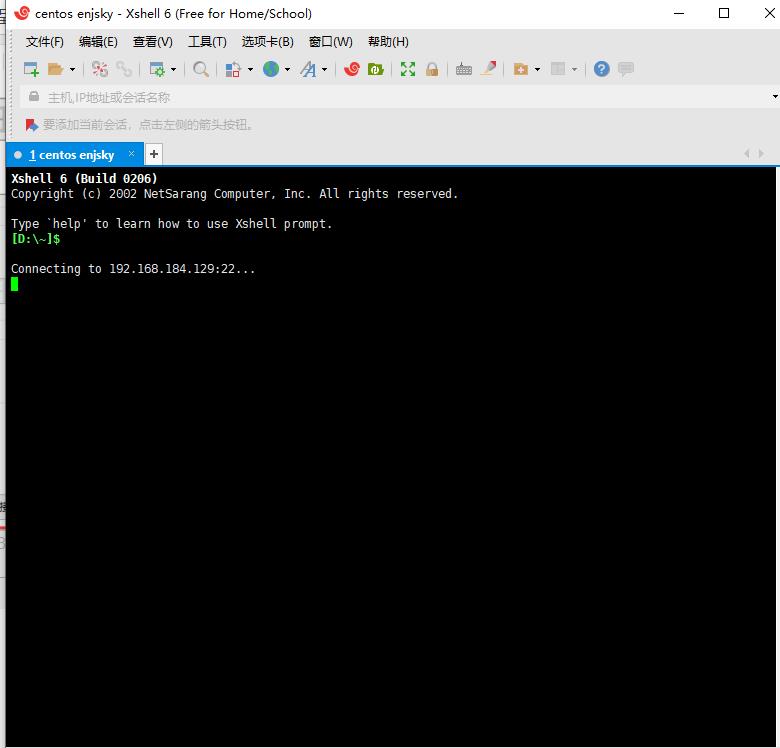
第三步:连接完成后可进行服务器操作了,如下图:

安装MySQL
1.下载MySQL官方的 Yum Repository,命令如下:
[root@localhost ~]# wget -i -c http://dev.mysql.com/get/mysql57-community-release-el7-10.noarch.rpm
【温馨提示】在根目录([root@localhost ~]#)执行命令即可。
2.安装MySQL官方的 Yum Repository,命令如下:
[root@localhost ~]# yum -y install mysql57-community-release-el7-10.noarch.rpm
3.安装MySQL服务器,命令如下:
[root@localhost ~]# yum -y install mysql-community-server
执行命令后需耐心等待几分钟,安装完成后如下:
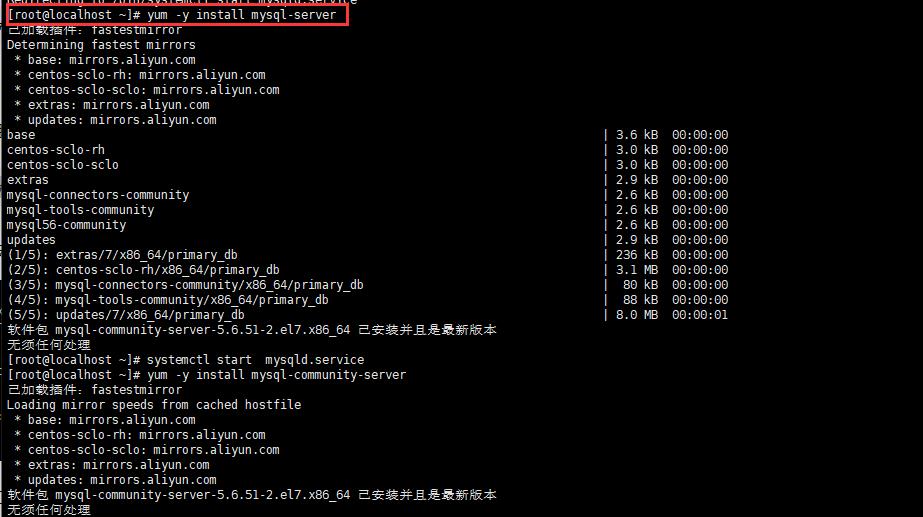
4.安装完成后,首先要启动MySQL服务器,执行如下命令:
[root@localhost ~]# systemctl start mysqld.service
执行后无任何显示,这里需要执行查看MySQL服务器运行状态命令如下:
[root@localhost ~]# systemctl status mysqld.service
执行后如下即已经运行:
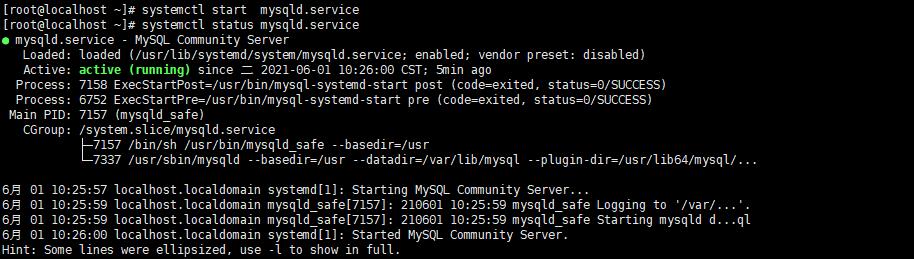
配置MySQL服务器
1.MySQL已经正常运行了,但要想进入MySQL还得先找出此时root用户的密码,通过如下命令可以在日志文件中找出密码:
[root@localhost ~]# grep "password" /var/log/mysqld.log
2.获取到密码后,通过root 用户进入MySQL,命令如下:
[root@localhost ~]# mysql -uroot -p

3.修改MySQL默认密码之后才能操作数据库,修改密码命令如下:
mysql> ALTER USER 'root'@'localhost' IDENTIFIED BY 'new password';
【温馨提示】‘new password’替换成你要设置的密码,注意:密码设置必须要大小写字母数字和特殊符号(,/’;:等),不然不能配置成功。
4.配置MySQL云远程访问服务器,执行以下命令:
mysql> grant all privileges on *.* to 'root'@'192.168.0.1' identified by 'password' with grant option;
配置成功,如下:

【温馨提示】开启远程访问限制,注意:下面命令开启的IP是 192.168.0.1,如要开启所有的,用%代替IP即可。
再执行如下两行命令即配置完成,命令如下:
mysql> flush privileges;
mysql> exit
执行完成后,如下:

5.配置远程连接端口号,命令如下:
添加3306端口
[root@localhost ~]# firewall-cmd --zone=public --add-port=3306/tcp --permanent
添加8080端口
[root@localhost ~]# firewall-cmd --zone=public --add-port=8080/tcp --permanent
重新载入
[root@localhost ~]# firewall-cmd --reload
完成后,如下:

6.使用MySQL操作工具(heidisql)进行连接管理MySQL,如下:
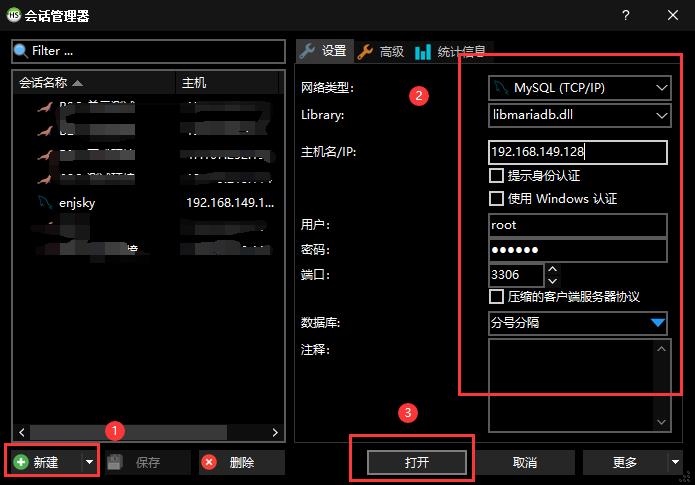
点击打开后,如下即为完成连接:

修改MySQL编码格式
1.重新登录MySQL,执行命令如下:
[root@localhost ~]# mysql -uroot -p
【温馨提示】密码如上操作步骤修改后的密码。
2.执行MySQL运行状态命令,查看MySQL状态:
[root@localhost ~]# status
执行完成后如下:
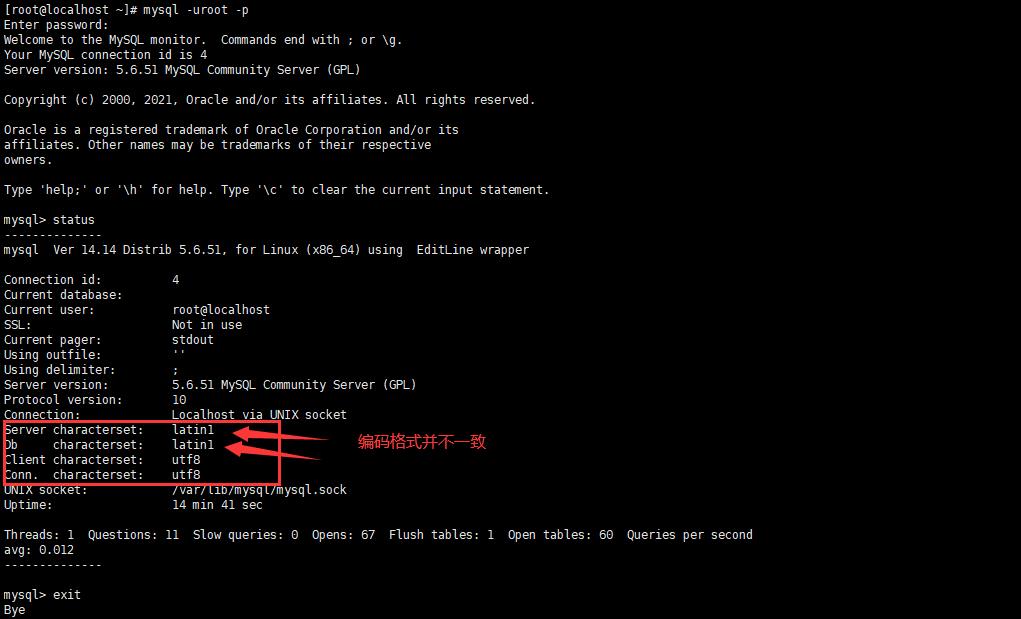
【温馨提示】数据库中可通过exit或quit退出。
3.进入需要编辑的文件中,通过vi /etc/my.cnf进入文件中,如下:
[root@localhost ~]# vi /etc/my.cnf
进入文件后,看到如下信息,按i键进入编辑状态,添加①②中四行代码,按esc键退出编辑状态,再按shift+:键打开命令编辑,再按wq!强保存文件即可
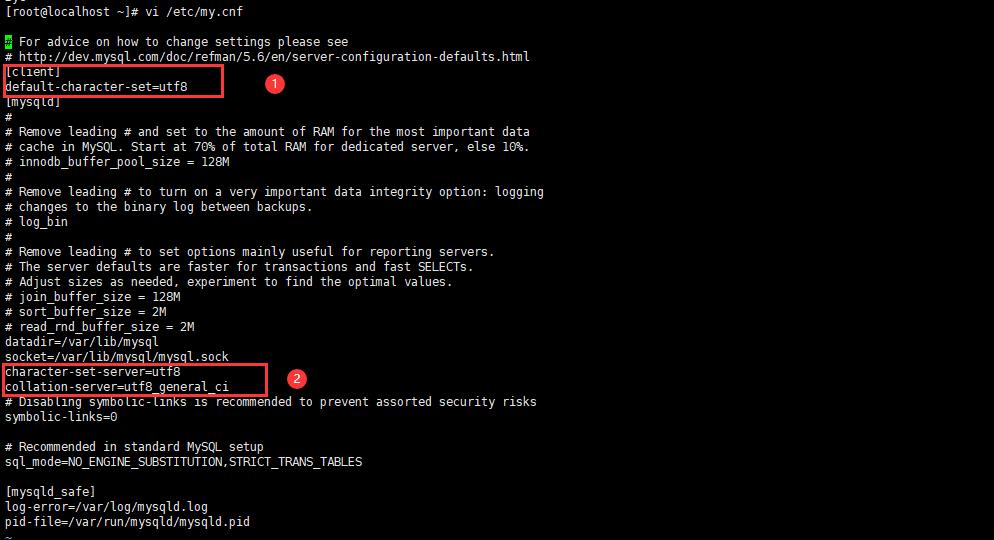
4.最后再登录MySQL中看运行状态是否更新,如下图:
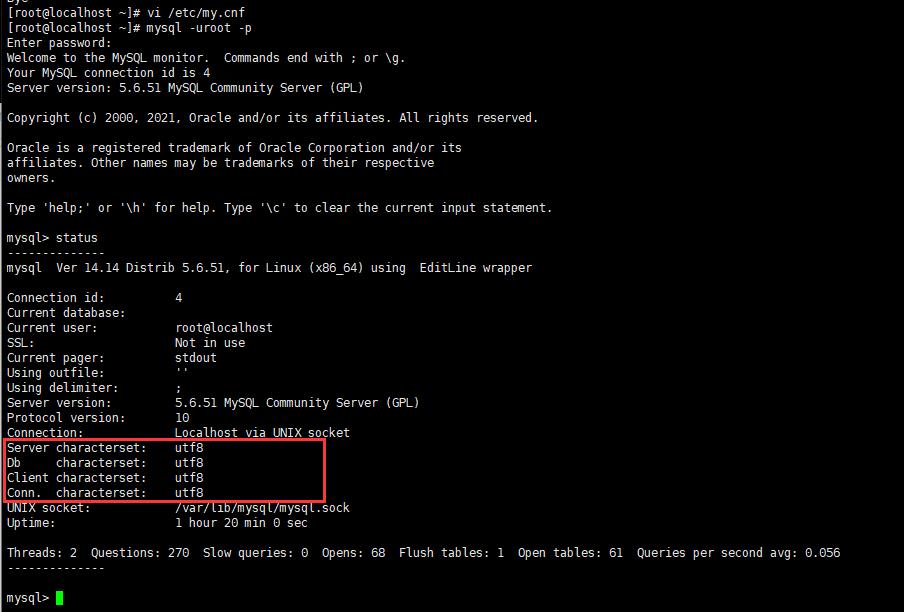
结束语
本章主要介绍了Xshell连接服务器进行MySQL安装、配置远程连接及数据库编码格式相关内容,若有疑问欢迎留言讨论。
以上是关于安装完mysql,远程工具连接显示serverTimezone问题的主要内容,如果未能解决你的问题,请参考以下文章